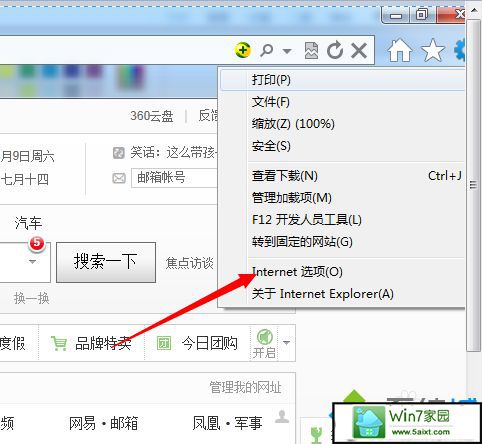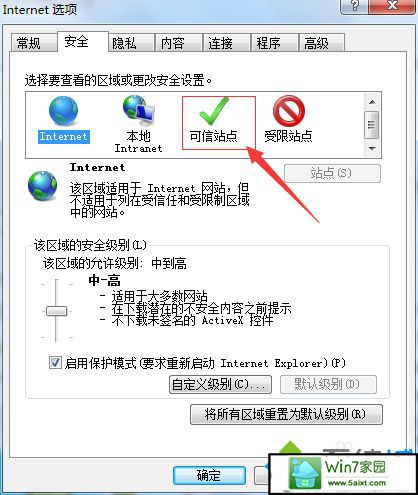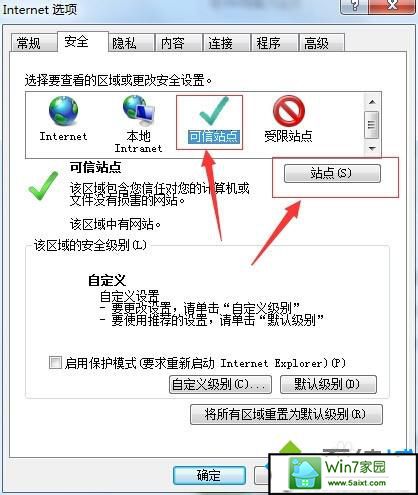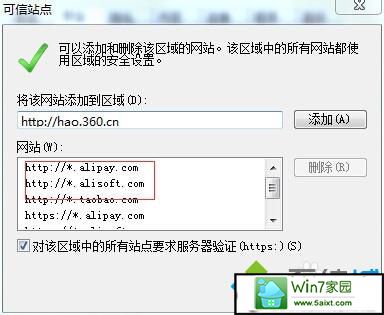发布日期: 2019-11-13 作者:系统之家 来源:http://www.jzjq.net
你是否遇到过win10系统打开网页提示试图打开受信任站点的问题。那么出现win10系统打开网页提示试图打开受信任站点的问题该怎么解决呢?很多对电脑不太熟悉的小伙伴不知道win10系统打开网页提示试图打开受信任站点到底该如何解决?其实只需要1、打开ie浏览器,点击右上角的齿轮图标或者是菜单栏的“工具”打开菜单,选择“internet选项” 2、然后切换到“安全”选项卡,点击“可信任站点”图标就可以了;下面就是我给大家分享关于win10系统打开网页提示试图打开受信任站点的详细步骤: 具体方法如下:
1、打开ie浏览器,点击右上角的齿轮图标或者是菜单栏的“工具”打开菜单,选择“internet选项”;